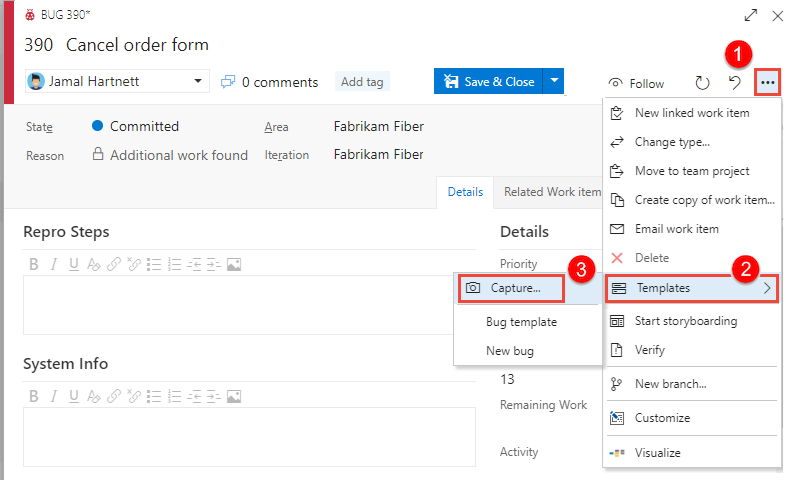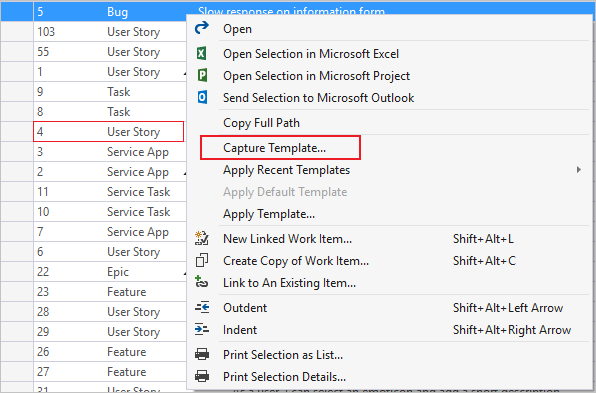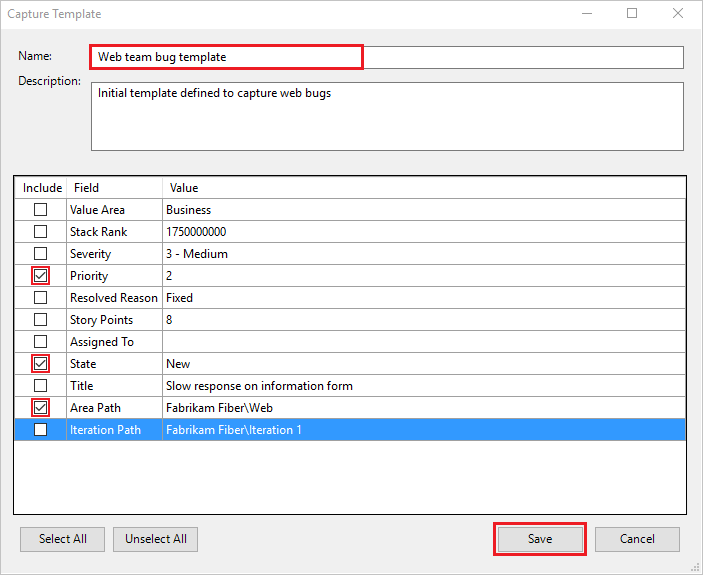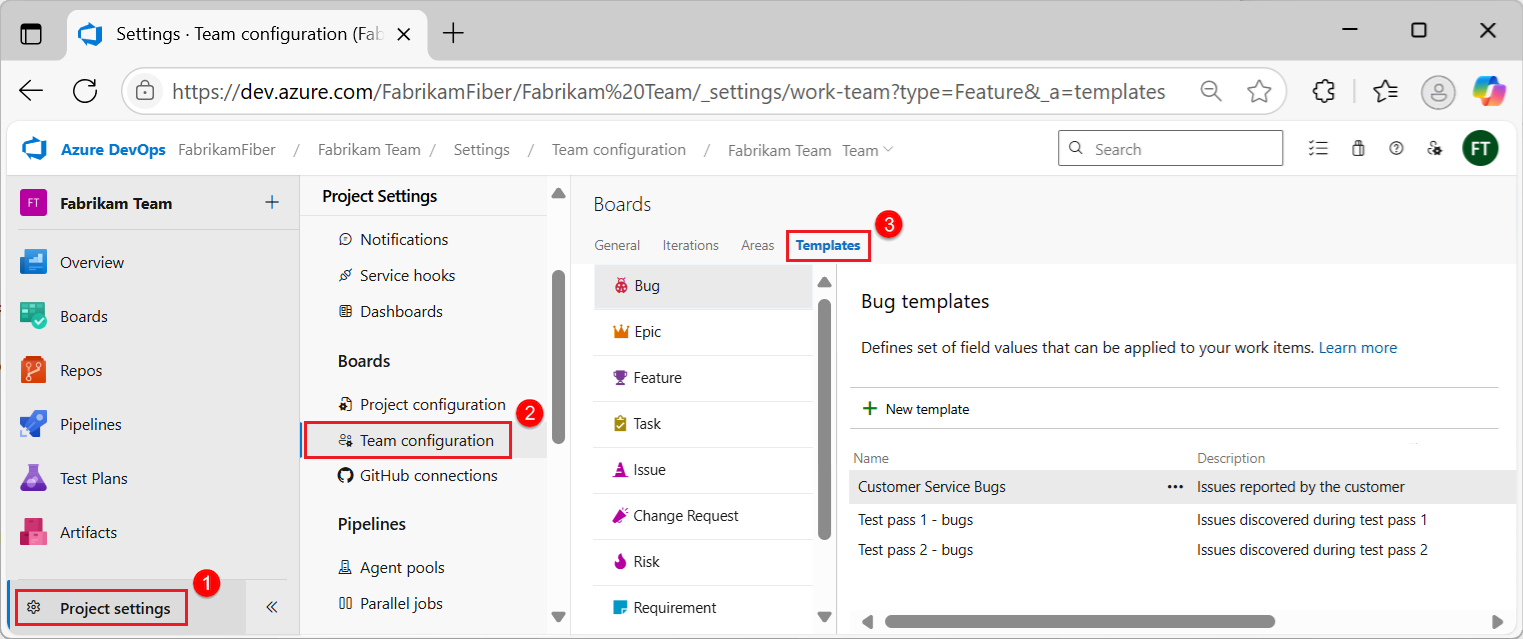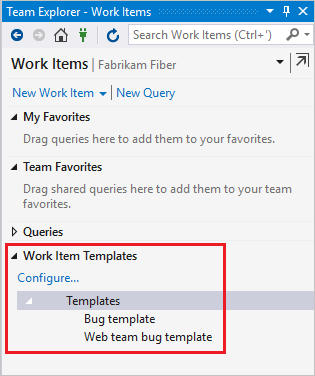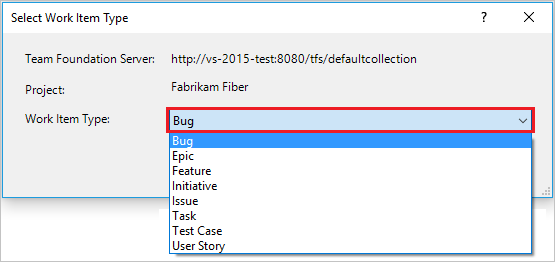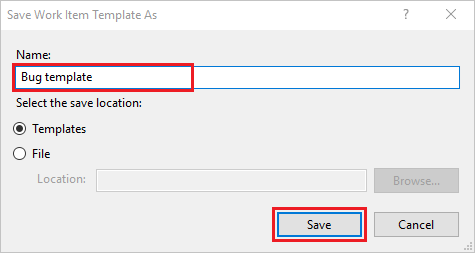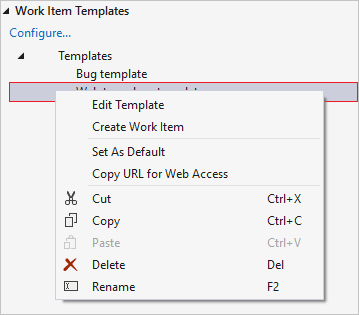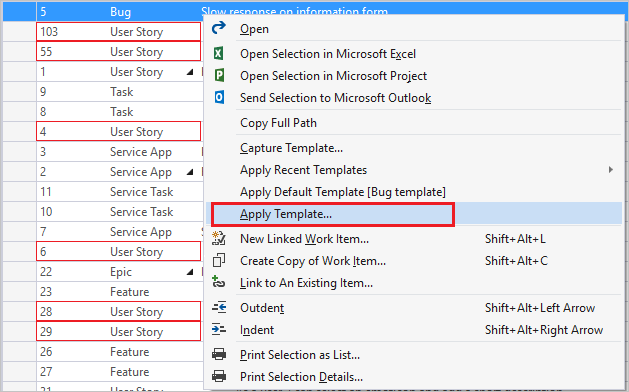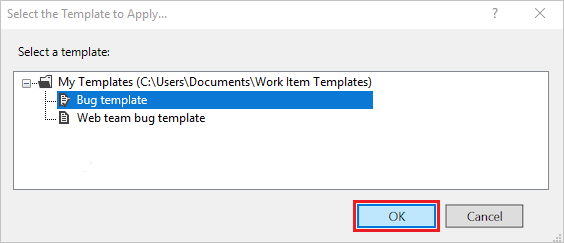Azure DevOps Services | Azure DevOps Server | Azure DevOps Server 2022 | Azure DevOps Server 2020
Visual Studio 2022 | Visual Studio 2019 | Visual Studio 2017 | Visual Studio 2015
작업 항목 템플릿을 사용하면 일반적으로 사용되는 필드에 미리 채워진 값을 사용하여 작업 항목을 빠르게 만들 수 있습니다. 작업 항목 템플릿을 사용하여 작업 항목을 만들거나 여러 작업 항목을 대량으로 업데이트할 수 있습니다. 이 문서에서는 웹 포털 또는 Visual Studio 2015 이전 버전에서 작업 항목 템플릿을 추가하고 관리하는 방법을 설명합니다. 작업 항목 템플릿을 사용하는 방법을 보여 주는 예제는 샘플 작업 항목 템플릿을 참조하세요.
작업 항목 템플릿은 프로세스 템플릿과 다릅니다. 자세한 내용은 프로세스 및 프로세스 템플릿 정보 또는 기본 프로세스 템플릿 에 대한 이러한 특정 문서( 기본, Agile, 스크럼 또는 CMMI(기능 완성도 모델 통합)를 참조하세요.
필수 조건
| 전제 조건 | Description |
|---|---|
| 권한 | - 웹 포털에서 작업 항목 템플릿을 관리하려면 템플릿을 소유한 팀의 구성원이 됩니다. 그런 다음 필요에 따라 템플릿을 추가, 편집 또는 삭제할 수 있습니다. - 웹 포털에서 작업 항목 템플릿을 사용하려면 프로젝트에 기여자 여야 합니다. 그런 다음 기존 작업 항목에 템플릿을 적용할 수 있습니다. |
| 도구 | - Visual Studio Team Explorer를 사용하여 작업 항목 템플릿을 추가, 캡처 또는 편집하려면 Microsoft Visual Studio Team Foundation Server 2015 Power Tools를 설치합니다. 이러한 템플릿은 팀 탐색기 보기에만 표시됩니다. |
지원되는 템플릿 작업
템플릿 작업 옵션의 가용성은 클라이언트 및 플랫폼 구성에 따라 달라집니다. 웹 포털 또는 Visual Studio 2015 또는 이전 버전에서 작업 항목 템플릿을 추가하고 관리할 수 있습니다.
다음 표에서는 웹 포털 및 Visual Studio 2015 이전 버전의 작업에 대한 지원을 보여 줍니다. 작업 설명 링크를 사용하여 해당 섹션으로 이동하는 경우 플랫폼 구성에 대한 섹션에서 콘텐츠 버전(탭)을 적절하게 선택해야 합니다.
| 템플릿 작업 | 웹 포털 | Visual Studio |
|---|---|---|
| 작업 항목을 템플릿으로 캡처 | ✔️ | ✔️ |
|
작업 항목 템플릿 관리 (정의, 편집, 삭제, 링크 복사, 복사 만들기 및 이름 바꾸기) |
✔️ | ✔️ |
| 템플릿의 링크(URL) 복사 | ✔️ | ✔️ |
| 템플릿을 사용하여 작업 항목 추가 | ✔️ | ✔️ |
| 작업 항목 템플릿 정의 | ✔️ | ✔️ |
| 하나 이상의 작업 항목에 템플릿 적용 | ✔️ | ✔️ |
| 템플릿에서 태그 추가 또는 제거 | ✔️ | |
| 하이퍼링크를 사용하여 템플릿 정의 | ✔️ |
템플릿 사용에 대한 제한 사항
웹 포털에 정의된 템플릿은 Visual Studio를 통해 정의된 템플릿과 다릅니다.
- 웹 포털 템플릿은 웹 포털을 통해서만 관리되고 작업 항목에 적용할 수 있습니다.
- Visual Studio 템플릿은 Visual Studio의 작업 항목에만 관리, 보기 및 적용할 수 있습니다.
그러나 두 템플릿 유형의 URL을 사용하여 웹 포털을 통해 작업 항목을 추가할 수 있습니다.
작업 항목을 템플릿으로 캡처
사용하는 플랫폼, 버전 및 클라이언트에 따라 작업 항목을 캡처하기 위해 다른 단계를 수행해야 할 수 있습니다. 다음 섹션에서는 웹 포털 및 Visual Studio 2015 및 이전 버전에 대한 절차를 제공합니다.
Azure DevOps는 웹 포털을 통해 캡처된 각 템플릿에 고유한 GUID 식별자를 할당합니다. 다음 절차에 따라 웹 포털을 통해 작업 항목을 템플릿으로 캡처하고 저장된 템플릿에 대한 링크에 액세스합니다.
웹 포털에서 템플릿의 기준으로 사용할 작업 항목을 엽니다.
오른쪽에서
 추가 작업 템플릿>를 선택합니다.>
추가 작업 템플릿>를 선택합니다.>템플릿 캡처 대화 상자에서 필요한 필드와 선택적 필드를 구성합니다.
팀: (필수) 드롭다운 목록을 사용하여 캡처된 템플릿과 연결할 기존 팀을 선택합니다.
이름: (필수) 템플릿의 이름을 입력합니다.
필드:
 추가 작업을 사용하여 필드를 추가하고,
추가 작업을 사용하여 필드를 추가하고,  삭제 작업을 사용하여 필드를 제거하고, 필요에 따라 특정 필드 값을 조정합니다.
삭제 작업을 사용하여 필드를 제거하고, 필요에 따라 특정 필드 값을 조정합니다.참고: 상자 내부를 선택하여 템플릿에 대한 추가 정보를 추가합니다. 상자 내에서 선택하면 편집 도구가 표시됩니다. 캡처된 템플릿에서 새 작업 항목을 만들면 정보가 토론 스레드의 첫 번째 항목으로 추가됩니다.
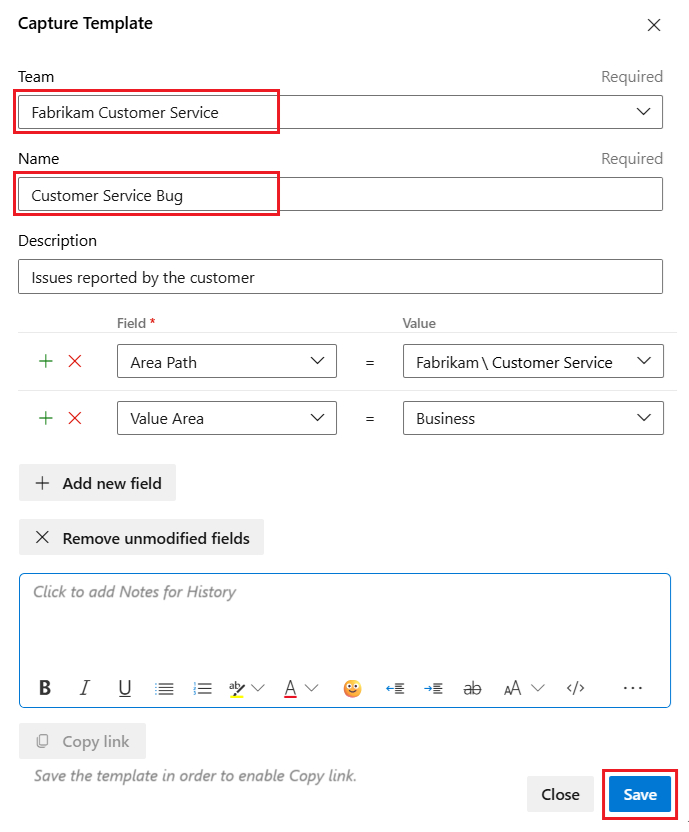
저장을 선택한 다음, 복사 링크를 선택하여 템플릿의 URL을 캡처합니다.
미리 정의된 값을 사용하여 동일한 형식의 작업 항목을 추가하려는 경우 URL을 사용합니다. 다음은 몇 가지 예입니다.
- 브라우저 창에 URL 링크를 붙여넣어 캡처된 템플릿을 기반으로 작업 항목을 만듭니다.
- 작업 항목을 추가할 때 자신의 용도로 URL을 다른 사용자와 공유합니다.
- URL을 프로젝트 위키에 하이퍼링크로 추가합니다.
- 팀 대시보드의 Markdown 위젯에 URL을 추가합니다.
작업 항목 템플릿 관리
각 작업 항목 유형에 대해 팀에서 정의한 템플릿을 보고 관리할 수 있습니다. 템플릿에서 추가, 편집, 복사, 삭제 또는 이름 바꾸기와 같은 다양한 작업을 수행하고 템플릿에 대한 링크를 가져옵니다.
웹 포털을 통해 작업 항목 템플릿에 액세스하려면 다음 절차를 따르세요.
웹 포털에서 프로젝트 설정을 엽니다.
Boards 섹션에서 팀 구성을 선택합니다. 다른 팀으로 전환해야 하는 경우 페이지의 이동 경로 추적에서 팀 선택기를 사용합니다.
보드 페이지에서 템플릿 섹션을 선택합니다.
버그, 기능 또는 테스트 사례와 같은 작업 항목 유형을 선택하여 해당 형식에 대한 템플릿을 보거나 추가합니다.

작업 항목 템플릿 만들기
다음 절차에 따라 웹 포털을 통해 작업 항목 템플릿을 만듭니다.
작업 항목 유형 페이지에서
 새 템플릿을 선택하여 템플릿을 처음부터 만듭니다.
새 템플릿을 선택하여 템플릿을 처음부터 만듭니다.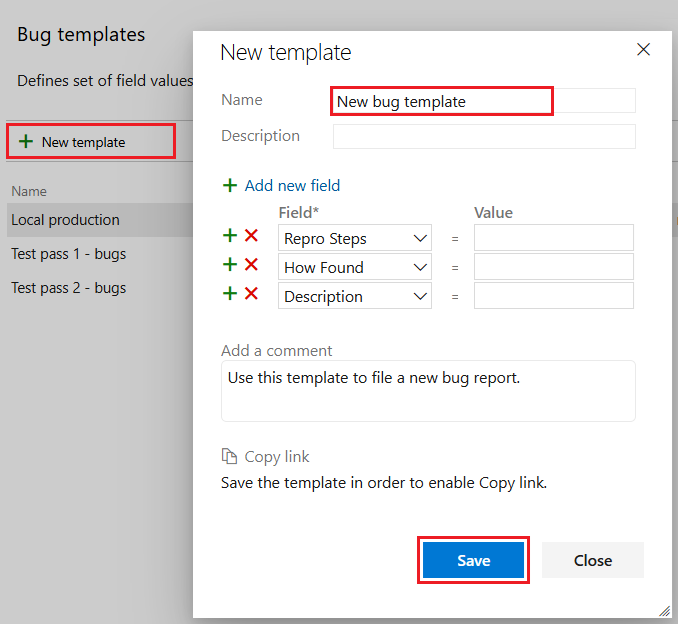
새 템플릿 대화 상자에서 템플릿의 이름(필수)을 입력하고 필요에 따라 필요한 값이 있는 필드를 추가합니다.
저장을 선택합니다. 링크 복사 옵션을 사용할 수 있습니다. 이 URL을 사용하여 템플릿을 기반으로 작업 항목을 만들 수 있습니다.
링크 편집, 삭제, 복사 또는 복사본 만들기
저장된 템플릿이 있으면 템플릿을 편집하거나 삭제하거나, 템플릿에 대한 공유 가능한 링크를 만들거나, 템플릿의 복사본을 만들 수 있습니다.
작업 항목 유형 페이지에서 기존 템플릿에 대한 ![]() 추가 작업을 선택한 다음 메뉴 옵션을 선택합니다.
추가 작업을 선택한 다음 메뉴 옵션을 선택합니다.
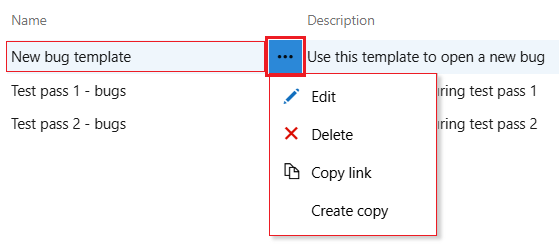
편집: 서식 파일을 업데이트하려면 편집을 선택하고 변경한 다음 저장을 선택합니다.
삭제: 템플릿을 제거하려면 삭제를 선택합니다. 확인 대화 상자에서 삭제를 선택합니다. 템플릿을 삭제한 후에는 복구할 수 없습니다.
링크 복사: 템플릿에 대한 URL의 복사본을 얻으려면 링크 복사를 선택합니다. 미리 정의된 값을 사용하여 동일한 형식의 작업 항목을 추가하려는 경우 URL을 사용합니다. URL을 텍스트 파일로 저장하거나, 웹 페이지에 하이퍼링크로 추가하거나, 공유 네트워크에 대한 링크를 복사하거나, 전자 메일을 통해 팀에 보낼 수 있습니다. 또한 팀 대시보드에 대한 링크를 추가하는 것이 좋습니다.
복사본 만들기: 템플릿의 복사본을 만들려면 복사본 만들기를 선택합니다. 템플릿 복사본의 이름을 입력하고 필요에 따라 필드를 추가, 제거 및 업데이트합니다. 완료되면 저장 을 선택합니다.
템플릿을 사용하여 작업 항목 추가
템플릿을 사용하여 작업 항목을 추가하는 가장 일반적인 방법은 브라우저 창 내에서 템플릿 링크를 여는 것입니다.
템플릿 링크를 얻으려면 편집, 삭제, 복사 링크, 복사 만들기 섹션을 참조하세요.
새 작업 항목을 만들려면 브라우저 창에 템플릿 링크를 붙여넣고 필요한 필드를 구성하고 변경 내용을 저장합니다.
새 작업 항목 또는 기존 작업 항목에 템플릿 적용
템플릿을 새 작업 항목이나 기존 작업 항목에 적용하거나 여러 기존 작업 항목의 대량 업데이트를 수행할 수 있습니다.
웹 포털에서 열려 있는 작업 항목 내 또는 선택한 작업 항목에 템플릿을 적용할 수 있습니다.
작업 항목 내에서 템플릿 적용
새 작업 항목 또는 기존 작업 항목에 템플릿을 적용하려면 다음 절차를 따르세요.
템플릿 내에 정의된 필드를 사용하여 업데이트하려는 새 작업 항목 또는 기존 작업 항목을 엽니다.
 추가 작업>템플릿을 선택한 다음, 미리 정의된 템플릿의 이름을 선택합니다.
추가 작업>템플릿을 선택한 다음, 미리 정의된 템플릿의 이름을 선택합니다.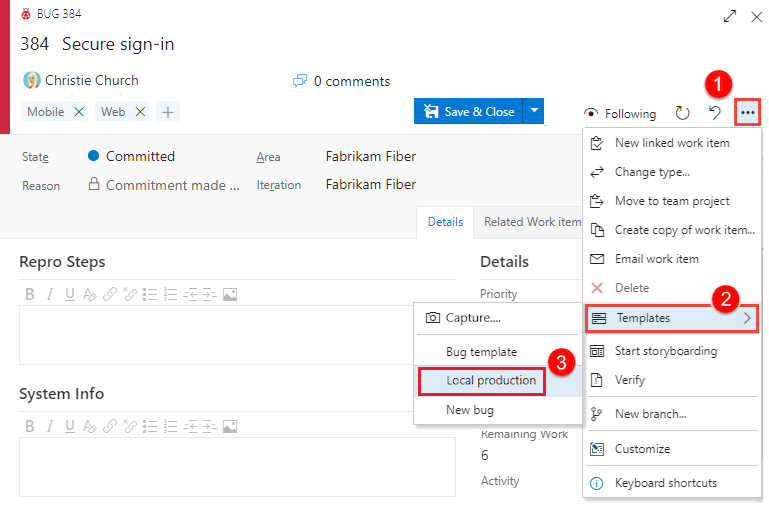
비고
템플릿 목록에는 멤버인 팀에 대해 정의된 템플릿이 표시됩니다. 목록이 비어 있으면 작업 항목 유형에 대한 템플릿이 없을 수 있습니다. 브라우저를 새로 고쳐 사용 가능한 최신 템플릿을 검색합니다.
저장을 선택하여 선택한 템플릿을 적용합니다. 모든 필드 변경 내용은 작업 항목 기록 필드에 기록됩니다.
여러 작업 항목에 템플릿 적용
다음 절차에 따라 대량 업데이트를 위해 선택한 작업 항목에 템플릿을 적용합니다.
백로그 또는 쿼리 결과 목록에서 작업 항목을 선택합니다. 선택한 모든 작업 항목은 버그 또는 기능과 같은 동일한 작업 항목 유형이어야 합니다.
 선택한 작업 항목 중 하나에 대한 추가 작업>템플릿을 선택하고 적용할 템플릿을 선택합니다.
선택한 작업 항목 중 하나에 대한 추가 작업>템플릿을 선택하고 적용할 템플릿을 선택합니다.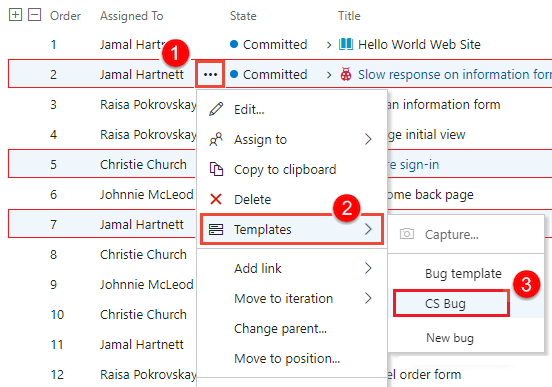
필드 변경 내용이 자동으로 적용되고 작업 항목이 저장됩니다. 모든 필드 변경 내용은 작업 항목 기록 필드에 기록됩니다. 대량 업데이트에 대한 자세한 내용은 대량 수정 작업 항목을 참조 하세요.
템플릿에서 태그 추가 또는 제거
Visual Studio 2015 이전 버전에서는 템플릿에 태그를 추가할 수 있으며 템플릿을 사용할 때 작업 항목에 적용됩니다. 둘 이상의 태그를 추가하려면 쉼표(,)로 구분합니다. 이 작업은 웹 포털에서 사용할 수 없습니다.

제거할 태그를 지정하지 않으면 작업 항목에 있는 모든 태그가 정의된 상태로 유지됩니다. 기존 작업 항목에 작업 항목 템플릿을 적용하는 경우에도 태그가 정의된 상태로 유지됩니다.
하이퍼링크를 사용하여 계획되지 않은 작업 항목 템플릿 정의
Visual Studio 2015 이전 버전에서는 다음 구문을 사용하여 여러 필드 값을 정의하는 작업 항목 템플릿을 지정할 수 있습니다. 미리 정의된 값을 사용하여 동일한 형식의 작업 항목을 추가하려는 경우 URL을 사용할 수 있습니다. 이 작업은 웹 포털에서 사용할 수 없습니다.
https://dev.azure.com/<Organization_Name>/<Project_Name>/_workItems/create/<Work_Item_Type>?
[FieldReferenceName 1]={FieldValue 1}&
[FieldReferenceName 2]={FieldValue 2}&
[FieldReferenceName 3]={FieldValue 3}&
. . .
http://<Server_Name>:8080/tfs/DefaultCollection/<Project_Name>/_workItems/create/<Work_Item_Type>?
[FieldReferenceName 1]={FieldValue 1}&
[FieldReferenceName 2]={FieldValue 2}&
[FieldReferenceName 3]={FieldValue 3}&
. . .
예를 들어 다음 코드는 TitleTaskTitle을 사용하여 작업 항목 작업을 지정합니다. 이 구문은 할당 대상, 설명, 태그, 작업 및 반복 경로 필드의 값을 지정합니다.
https://dev.azure.com/<Organization_Name>/<Project_Name>/_workItems/create/Task?
[System.Title]=TaskTitle&
[System.AssignedTo]=Jamal+Hartnett&
[System.Description]=<p>Always+include+Remaining+Work+and+links+to+any+related+bugs+or+user+stories.</p>&
[System.Tags]=Web;+Phone;+Service&
[Microsoft.VSTS.Common.Activity]=Development&
[System.IterationPath]=Fabrikam+Fiber%5CIteration+1
http://<Server_Name>:8080/tfs/DefaultCollection/<Project_Name>/_workItems/create/Task?
[System.AssignedTo]=Jamal+Hartnett&
[System.Description]=<p>Always+include+Remaining+Work+and+links+to+any+related+bugs+or+user+stories.</p>&
[System.Tags]=Web;+Phone;+Service&
[Microsoft.VSTS.Common.Activity]=Development&
[System.IterationPath]=Fabrikam+Fiber%5CIteration+1
비고
일부 브라우저 클라이언트는 필드 값에 대해 2,000자 제한을 적용합니다.
URL을 텍스트 파일로 저장하거나 대시보드 또는 웹 페이지에 하이퍼링크로 URL을 추가할 수 있습니다.
팀 대시보드에 템플릿 링크 추가
웹 포털에서 팀 대시보드의 Markdown 위젯에 대한 링크를 추가할 수 있습니다. 이러한 링크는 템플릿 정의 필드가 미리 정의된 작업 항목을 엽니다.
다음 예제에서는 세 개의 템플릿에 대한 링크가 있는 위젯을 보여 줍니다.
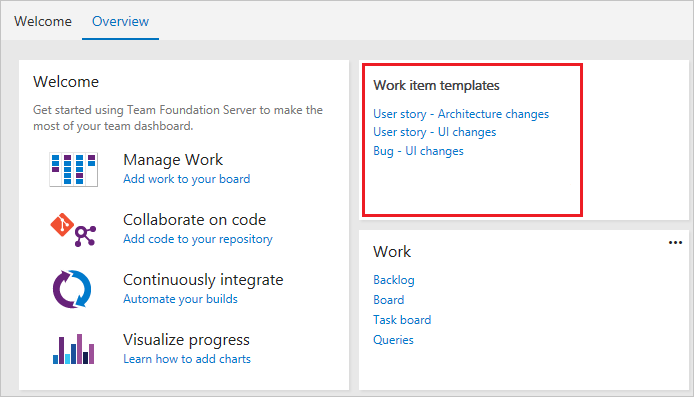
자세한 내용은 대시보드에 Markdown 추가, Markdown 위젯을 참조하세요.